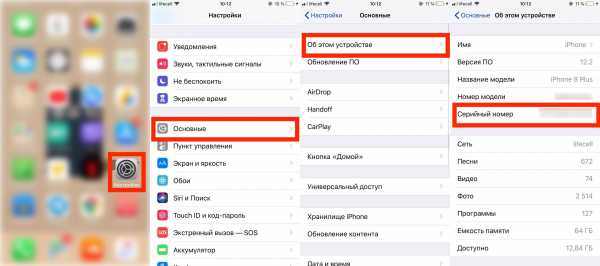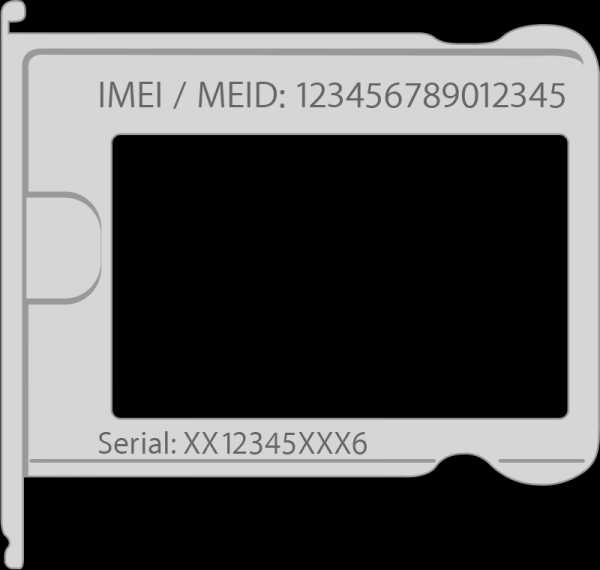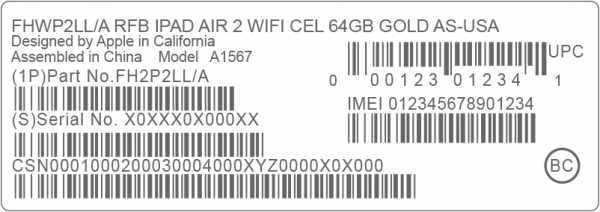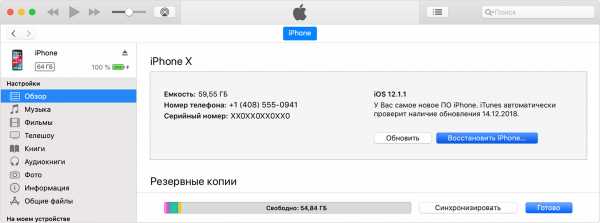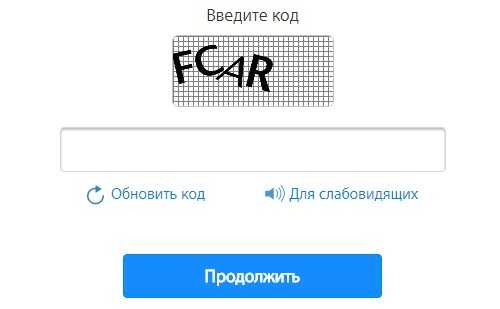Проверка Айфона по IMEI на официальном сайте Apple
iPhone дорожает с каждым годом и поэтому, перед покупкой как нового, так и б/у смартфона, хочется убедится, что он подлинный и вы сможете пользоваться им без всяких проблем.
Для этого, существует возможность проверки по серийному номеру, причем на официальном сайте Apple. Давайте расскажу обо всём по порядку.
Как узнать серийный номер/имей Айфона?
Если вы захотели проверить свой iPhone на оригинальность, то сперва придется узнать его IMEI. Способов существует просто море.
Есть варианты, когда устройство активно, а также и те, когда вы не можете его включить, но серийный номер узнать как-то нужно.
Сейчас расскажу о каждом из них, а вы уже выбирайте самый удобный для вас:
- Через Настройки. В абсолютно любом iPhone, можно найти IMEI в Настройках. Для этого, вам нужно перейти в Настройки — Основные — Об этом устройстве — Серийный номер.

Настройки — Основные — Об этом устройстве — Серийный номер
- Лоток сим-карты. Если вы обладатель моделей Айфонов от 6S до Xs Max, то вы с легкостью сможете найти серийный номер на лотке для симки.

Лоток SIM-карты iPhone
Чтобы вы не вспоминали, входит ли ваш iPhone в промежуток нужных моделей, вот список всех устройств: iPhone 6s, iPhone 6s Plus, iPhone 7, iPhone 7 Plus, iPhone 8, iPhone 8 Plus, iPhone X, iPhone Xr, iPhone Xs, iPhone Xs Max. - Задняя панель устройства. Было время, когда найти нужный номер можно было на задней панели вашего гаджета.

IMEI iPhone
Это касается iPhone 5, iPhone 5c, iPhone 5s, iPhone SE, iPhone 6 и iPhone 6 Plus. - Снова лоток сим-карты. Более старые модели iPhone 3g, iPhone 3gs, iPhone 4 и iPhone 4s, имели серийный номер на лотке сим-карты, но в верхней части.

Лоток симки старых iPhone
- На коробке. Если не получается использовать написанные выше варианты, то всегда есть вариант с коробкой устройства.

IMEI на упаковке iPhone
Просто переверните упаковку и сможете найти наклейку, где находится много штрих кодов. Там и найдете нужную информацию.
- iTunes. Вариант с программой iTunes пока тоже никто не отменял и в ней тоже достаточно легко найти нужный iMEI.

Серийный номер iPhone через iTunes
Выбираем подключенное устройство, Обзор и в правой части найдете нужный вам номер.
Как видите, способов узнать IMEI очень много и вам остается выбрать самый удобный для вас.
Проверка Айфона на оригинальность/подлинность по серийному номеру на официальном сайте Apple
Когда серийным номер вы уже знаете, пора бы уже перейти к самому основному — проверке iPhone на официальном сайте.
Сделать это очень просто, ведь существует специальный раздел — https://checkcoverage.apple.com/, где вам нужно ввести номер и нажать Продолжить (не забываем про капчу).
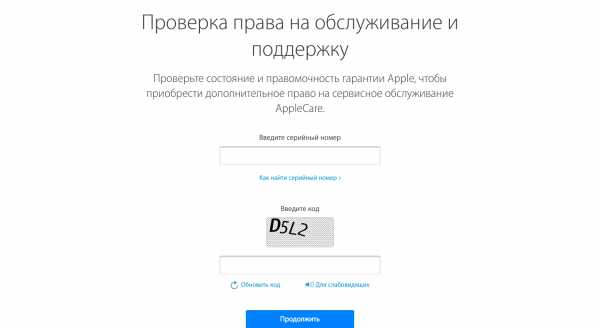
Проверка IMEI iPhone на официальном сайте Apple
Затем, появится вся необходимая информация по устройству: его гарантия, дата покупки и прочее. Если ваш телефон есть в базе, тогда вы купили подлинный iPhone.
Другие интересные статьи
guide-apple.ru
Как проверить iPhone на оригинальность по серийному номеру и IMEI на сайте Apple?
При покупке смартфонов iPhone компании Apple вы можете проверить устройство по серийному номеру. Тем самым сможете избежать покупки китайской подделки, которые стали слишком похожими на оригинальные телефоны. Кстати, после покупки необходимо выполнить некоторые действия.
Поэтому нужно быть осторожным, особенно когда покупаете смартфон не в официальном магазине Apple либо их партнеров. Также при совершении покупки Б/У телефона обращайте свое внимание на серийный номер и IMEI, как его проверить, разберемся дальше.
Что же такое серийный номер и IMEI?
Серийный номер – это уникальный код для каждого устройства. В нем зашифровано множество данных – страна, дата выпуска и т.д. IMEI – международный уникальный идентификатор гаджета. Он используется для отслеживания и блокировки украденного смартфона.
Как посмотреть серийный номер в iPhone?
Делается это несколькими способами, а именно самый простой: можно посмотреть в настройках телефона (Настройки –> Основные -> Об устройстве).
 Фото: Тыльная сторона коробки iPhone
Фото: Тыльная сторона коробки iPhoneЗдесь вы увидите пункты “Серийный номер” и “IMEI”. Если у вас нет возможности зайти в настройки, на лотке для SIM-карты написан IMEI, а по нему – узнать серийный номер. Вторым способом вы можете посмотреть серийный номер на тыльной стороне коробки iPhone, но она может и отсутствовать при приобретении смартфона с рук.
Все серийные номера iPhone представлены в следующем формате:
AABCCDDDEEF, где:AA – идентификатор завода и машины.
B – год выпуска («0» означает, что телефон выпущен в 2010, «9» – 2009 и так далее).
CC – производственная неделя.
DDD – уникальный идентификатор (отличается от UDID).
EE – цвет смартфона.
F – объем памяти (S – 16 Гб, T – 32 Гб).
Еще следует обратить внимание на то, что в серийном номере может встречаться НОЛЬ, не перепутайте с буквой O, ее не должно быть не в одном серийном номере.
Серийный номер Apple Watch
Как узнать серийный номер при помощи IMEI?
В этой процедуре нам поможет сайт iphoneimei.info. Переходим по ссылке и вводим серийный номер аппарата, вам укажут некоторые данные о смартфоне, в том числе и серийный номер.
- Вводим IMEI в поле ввода.
- Жмем кнопку внутри поля, либо Enter.
- После загрузки страницы получаем необходимые данные.
Таким образом вы узнали:
- серийный номер,
- модель телефона,
- объем памяти.
Как правильно купить или продать б/у iPhone
Как проверить iPhone по серийному номеру на официальном сайте Apple?
Для проверки iPhone нужно перейти на официальную страницу сайта Apple – checkcoverage.apple.com. Действуем по следующей инструкции:
- вводим свой серийный номер в специальное поле;
- нажимаем на кнопку “Продолжить”;
- внимательно просматриваем полученные данные.
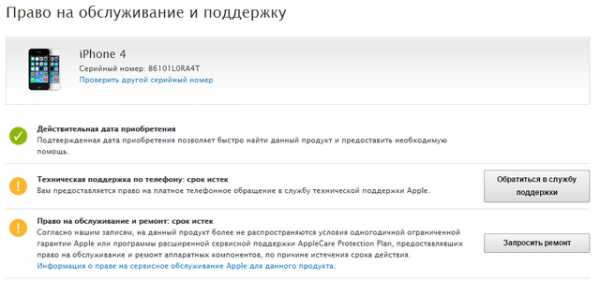 Фото: Результаты проверки iPhone на официальном сайте
Фото: Результаты проверки iPhone на официальном сайтеТеперь вы имеете информацию о дате окончания гарантии и оригинальности устройства. Также можно проверить практически любые устройства Apple от планшетов этой компании до компьютеров и TV приставок.
Как проверить, новый ли iPhone вы купили (активирован или нет)?
- На сайте Apple зайти в раздел «Проверка права на обслуживание и поддержку», в котором проверить, действительно ли приобретаемый покупателем iPhone не был использован ранее.
- Все что необходимо знать пользователю для работы с сервисом – это серийный номер устройства.
- У активированных гаджетов этот номер можно узнать в «Настройках», в разделе «Основные», пункте меню «Об этом устройстве».
- В том случае, если iPhone встречает пользователя стартовым экраном приветствия, его серийный код можно узнать, нажав кнопку «i» в правом нижнем углу.
Метод проверки iPhone на оригинальность Zombie Check
Новый метод проверки получил название Zombie Check. Он предусматривает подключение смартфона или планшета к компьютеру через сдвоенный кабель, к одной из частей которого прикреплен дополнительный блок, похожий на переходник для чтения карт памяти. После этого на компьютере под управлением macOS 10.8.5 и новее запускается специализированное приложение для сканирования. Таким образом выполняется проверка серийных номеров всех комплектующих, вне зависимости от степени повреждения аппарата.
 Фото: проверка iPhone на подлинность Zombie Check
Фото: проверка iPhone на подлинность Zombie CheckПроверка iPhone на подлинность по серийному номеру, IMEI, Zombie Check
4 (80%) 4 голос[s]appleiwatch.name
Как проверить Айфон по серийному номеру
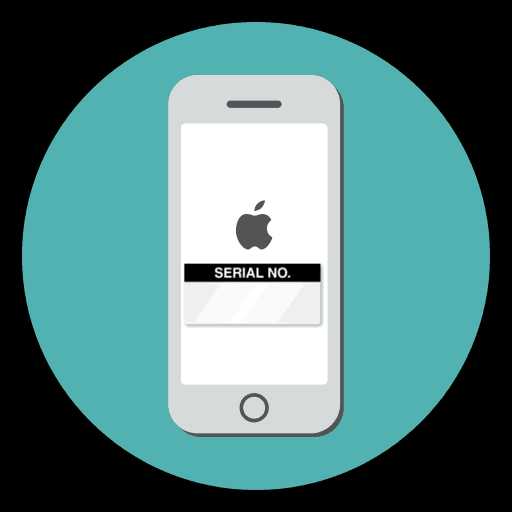
Учитывая, что смартфоны компании Apple весьма недешевые, перед покупкой с рук или в неофициальных магазинах необходимо потратить максимум времени на тщательную проверку, позволяющую убедиться в его подлинности. Так, сегодня вы узнаете, каким образом можно проверить iPhone по серийному номеру.
Проверяем iPhone по серийному номеру
Ранее на нашем сайте подробно рассматривалось, какие существуют способы найти серийный номер устройства. Теперь, зная его, дело осталось за малым – убедиться, что перед вами оригинальный Apple iPhone.
Подробнее: Как проверить iPhone на подлинность
Способ 1: Сайт Apple
Прежде всего, возможность проверки серийного номера предусмотрена на самом сайте Эппл.
- Пройдите в любом браузере по этой ссылке. На экране появится окно, в котором вам понадобится указать серийный номер гаджета, чуть ниже ввести проверочный код, указанный на картинке, а затем кликнуть по кнопке
- В следующее мгновение на экране высветится информация об устройстве: модель, цвет, а также предположительная дата окончания права на обслуживание и ремонт. В первую очередь, здесь должна полностью совпадать информация о модели. Если вы приобретаете новый телефон, обращайте внимание на срок окончания действия гарантии – в вашем случае должно появиться сообщение о том, что устройство на текущий день не активировано.
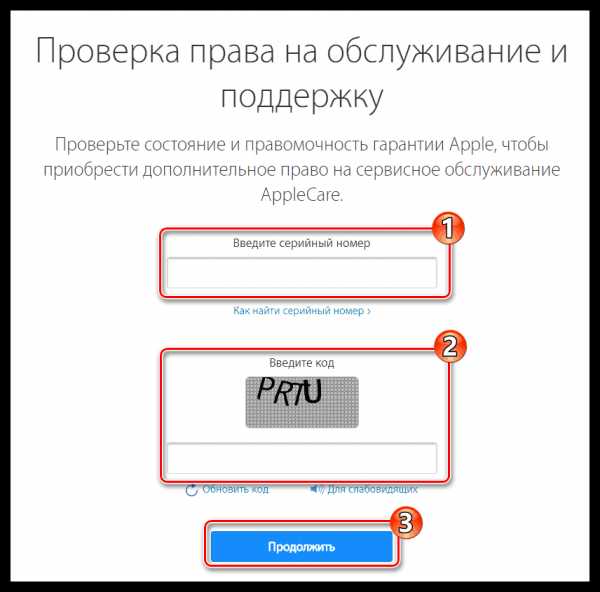
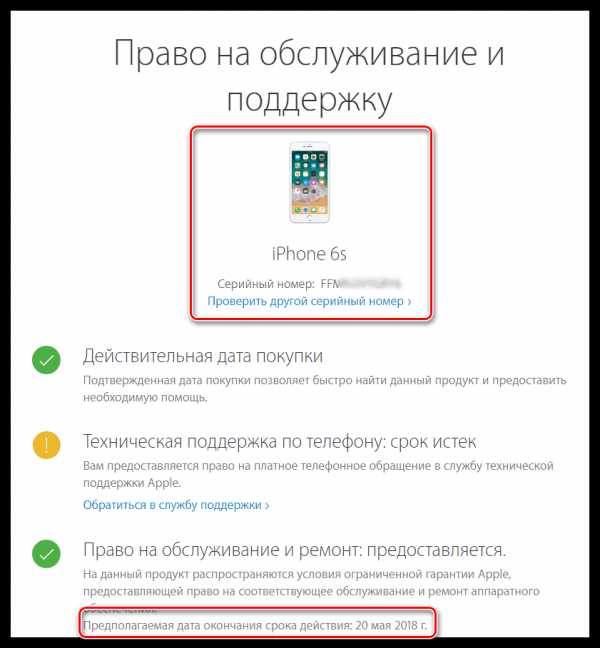
Способ 2: SNDeep.info
Сторонний онлайн-сервис позволит пробить Айфон по серийному номеру точно таким же образом, как это реализовано на сайте Apple. Более того, здесь предоставляется несколько больше информации об устройстве.
- Пройдите на страницу онлайн-сервиса SNDeep.info по данной ссылке. Перво-наперво, потребуется ввести в указанную графу серийный номер телефона, после чего следует подтвердить, что вы не робот, и кликнуть по кнопке «Проверить».
- Далее на экране появится окно, в котором будет приведена полная информация об интересующем гаджете: модель, цвет, объем памяти, год выпуска и некоторые технические характеристики.
- В том случае, если телефон был утерян, в нижней части окна используйте кнопку «Добавить в список потерянных или украденных», после чего сервис предложит заполнить небольшую анкету. И если новый владелец устройства точно таким же образом проверит серийный номер гаджета, у него отобразится сообщение о том, что устройство было украдено, а также будут приведены контактные данные для связи непосредственно с вами.

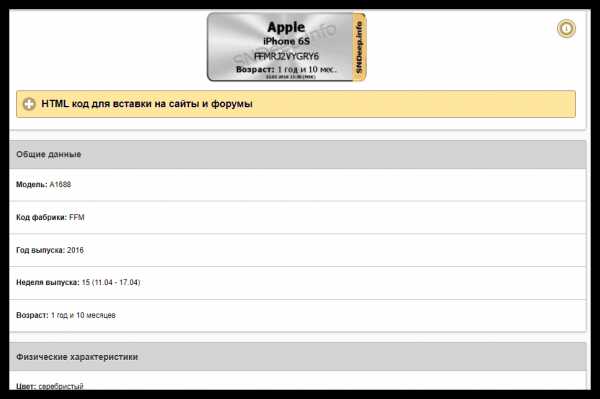
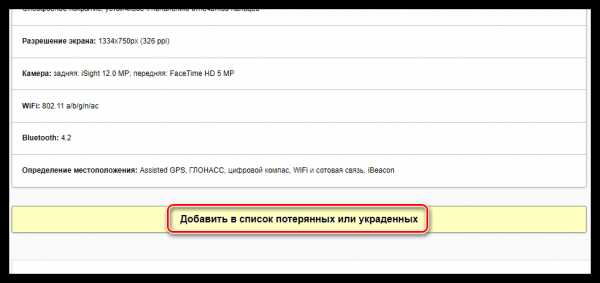
Способ 3: IMEI24.com
Онлайн-сервис, позволяющий выполнить проверку Айфон как по серийному номеру, так и по IMEI.
- Пройдите по этой ссылке на страницу онлайн-сервиса IMEI24.com. В появившемся окне введите в графу проверяемую комбинацию, а затем выполните запуск проверки нажатием по кнопке «Check».
- Следом на экране отобразятся данные, относящиеся к устройству. Как и в двух предшествующих случаях, они должны быть идентичными – это и говорит о том, что перед вами оригинальное устройство, заслуживающее внимания.
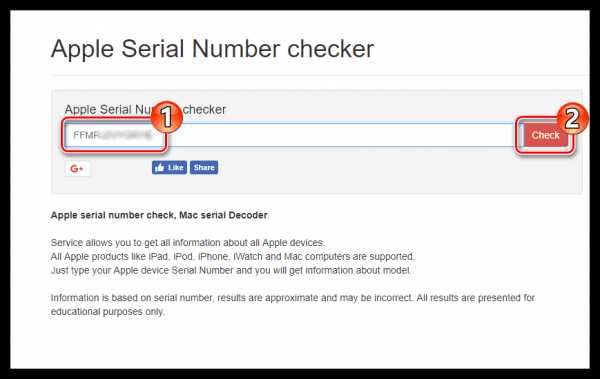
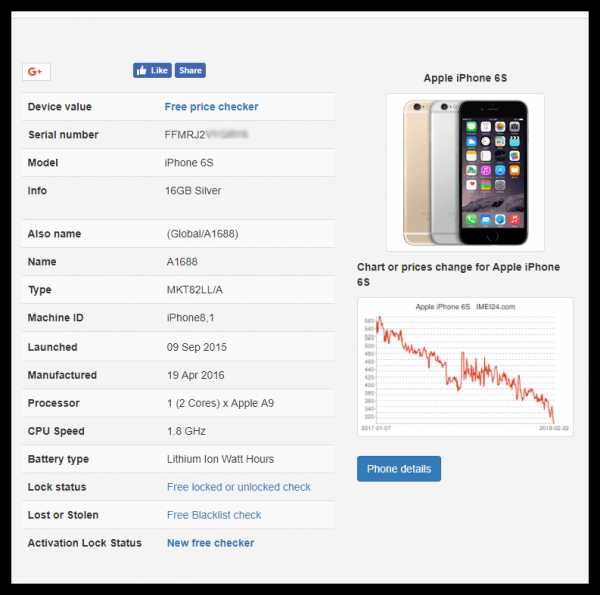
Любой из представленных онлайн-сервисов позволит понять, оригинальный перед вами iPhone или нет. Собираясь приобретать телефон с рук или через интернет, добавьте приглянувшийся сайт в закладки, чтобы оперативно выполнить проверку устройства еще до того момента, как оно будет приобретено.
Опишите, что у вас не получилось. Наши специалисты постараются ответить максимально быстро.
Помогла ли вам эта статья?
ДА НЕТlumpics.ru
Как узнать дату активации iPhone? 2 лучших способа!
Всем решительный привет! Что такое дата активации iPhone? Фактически — это дата первого полноценного включения и регистрации устройства на серверах компании Apple. Сразу же после этого момента практически всегда (есть нюансы — подробности здесь) начинается отсчет гарантийного срока и телефон становится хоть немного, но уже б/у.
Зачем вообще узнавать эту самую дату? Первое, что приходит в голову — ради проверки iPhone при покупке. Ведь если нам говорят что телефон новый (не бит, не крашен, только куплен), а дата активации у него была больше года назад, то это, мягко говоря, вранье. А мы же не хотим быть обманутыми и потратить деньги впустую? Нет!
Поэтому давайте разбираться: как проверить когда в первый раз был активирован iPhone? Поехали же!:)
Для проверки нам обязательно понадобится IMEI. Первый раз слышите об этом и не знаете где его подсмотреть? Вот подробнейшая инструкция про серийный номер iPhone.
А теперь точно поехали!
Способ 1. Узнать дату активации можно на официальном сайте Apple
На самом деле, компания Apple «большой молодец» — на ее официальном сайте есть очень хороший инструмент для проверки любых «яблочных» устройств. Как им пользоваться?
Открываем страницу «Проверка права на обслуживание и поддержку» — вот ссылка.
- Вводим серийный номер.
- Вводим проверочный код.
- Жмем продолжить.

Появляется окно с результатами. Нас интересует строчка — «право на обслуживание и ремонт». А в ней, в свою очередь, предполагаемая дата окончания срока действия.
Как видно на картинке, в данном конкретном примере — это 31 октября 2018 года. Так вот, чтобы высчитать точную дату активации, нужно от этого срока отнять 1 год и прибавить 1 день.
В итоге, получаем что iPhone из этого примера был впервые полностью включен и зарегистрирован на серверах Apple — 1 ноября 2017 года.
Я думаю, смысл понятен — если есть вопросы, пишите в комментариях:)
Однако, при проверке вы можете столкнуться и с другими результатами (все возможные варианты варианты — в этой статье), но нас интересуют только два:
- «Необходимо активировать iPhone» — видите эту надпись? Прекрасно! Ваш iPhone новый и ни разу не включался.
- Право на обслуживание и ремонт: срок истек — это значит, что с момента активации iPhone уже точно прошло больше года.
Если в первом случае все ясно — нужно просто порадоваться новому iPhone, то что делать во втором? Ведь дата активации больше года назад — это слишком расплывчатые данные, хотелось бы конкретики! Их есть у меня…
Способ 2. Альтернативные сайты для проверки
Их еще называют «чекерами». В чем их плюсы? В том, что они дают намного больше информации чем официальный сайт Apple (например, где и когда куплено устройство) и хранят эти данные на протяжении намного большего времени. Минусы тоже есть — это все-таки не официальный инструмент со всеми вытекающими отсюда последствиями.
Ну да ладно, переходим к проверке. Использовать будем один из самых известных и популярных сайтов-чекеров.
- Открываем ресурс по этой ссылке.
- Также указываем серийный номер.
- Смотрим на дату активации (она же дата начала гарантии — Warranty Start Date).

Примечание 1. Что приятно, сайт выдает еще массу другой, не менее полезной дополнительной информации об устройстве.
Примечание 2. Я не имею никакого отношения к рассматриваемому ресурсу для проверки iPhone. Но это так, на всякий случай:)
Примечание 3 (2019 год). К сожалению, ресурс стал платным. Впрочем, судя по комментариям:
- Денег просят немного.
- Дату активации показывают точную.
Пользоваться или нет? Решать только вам.
Итак, как видите, прошло достаточно много времени с момента первого включения. Практически два года. Поэтому если вам предлагают купить что-то подобное и называют это новым или «восстановленным» устройством, лучше отказаться от покупки — вас просто пытаются обмануть.
P.S. Удалось выяснить дату активации iPhone? Ставим «лайк» и жмем на кнопки социальных сетей — автор будет премного благодарен. Большое спасибо!
P.S.S. Остались или появились какие-то вопросы? Не стесняемся, «лайкаем» и смело пишем в комментарии! Можно и без «+1», но так как-то приятнее!:)
inewscast.ru
Как проверить iPhone на сайте компании Apple — инструкция
Друзья, подпольные китайские умельцы очень хорошо научились изготавливать копии телефонов iPhone, подделывают их так, что внешний осмотр иногда не позволяет новичку определить клон перед ним или настоящий оригинальный iPhone. Тем более на сегодняшний день выпущено множество телефонов марки Apple и разбираться в тонкостях внешнего вида и особенностях прошивок iOS начинающим пользователям бывает проблематично. Для того чтобы отличить оригинал iPhone от подделки применяют несколько способов.
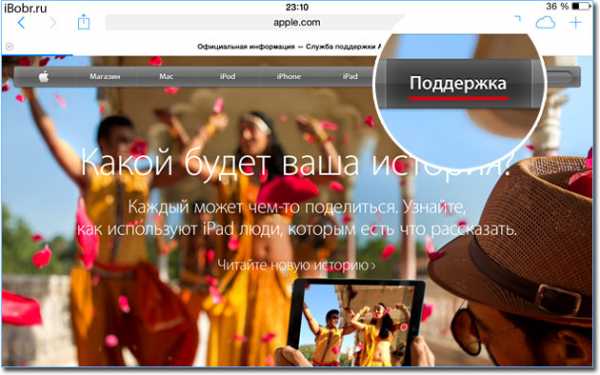
Сегодня я расскажу вам – Как проверить iPhone на сайте Apple. Этот способ является самым распространенным, так как проверить на сайте можно не только распакованный, но и запечатанный в упаковку iPhone, плеер iPod или планшет iPad, без вскрытия коробки.
У этого способа есть еще один «плюс» – не требуется программы iTunes. Проверить приобретаемый iPhone, на сайте Apple, можно при помощи компьютера или при помощи любого мобильного устройства (телефон, планшет) с наличием доступа в сеть интернет. Для проверки Айфона этим способом, в любом браузер зайдите на сайт: Apple.com/ru/
Сверху справа на сайте компании Apple выберите раздел – Поддержка
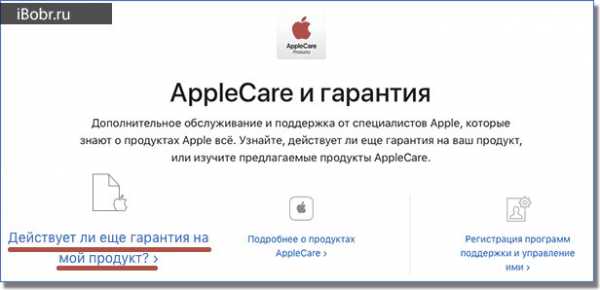
Прокрутите страницу ниже, до подраздела «AppleCare и гарантия», в нем выберите – Действует ли еще гарантия на мой продукт?.
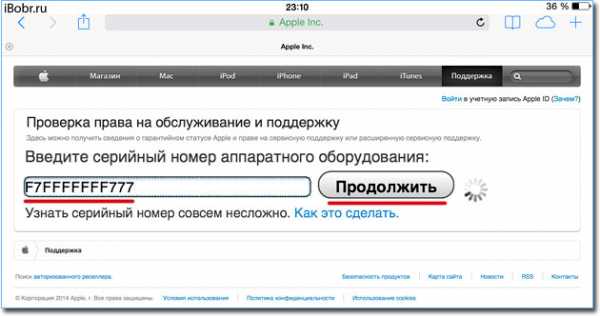
На сайте запустится панель проверки, где нужно будет ввести серийный номер (он же Serial Number) нашего iPhone, ввести код капчи и нажать кнопку – Продолжить. Найти серийный номер iPhone или другого Apple-устройства можно в нескольких местах, как на коробке, так и на самом гаджете. Если возникнут проблемы с поиском серийника, то почитайте – здесь, и посмотрите картинки – здесь. Serial, Serial No. – это все тоже серийный номер.
Если все буквы и цифры серийного номера вы ввели правильно, то должно появиться название и модель нашего iPhone, в нашем случае база данных Apple верно распознала наш iPhone 5S. Значит iPhone оригинал и выпущен официально. Ниже картинки iPhone, названия модели и серийного номера можно рассмотреть состояние гарантии, ниже мы рассмотрели возможные гарантийные состояния, с которыми вы можете столкнуться в момент покупки iPhone:
Пример 1. В первом примере мы видим iPhone 5S, который находится в запечатанной коробке, т.е. мы его даже не распаковывая проверили и убедились, в том, что iPhone настоящий, не подделка. Модель отображается, гарантийную информацию сайт Apple пока не отображает, это значит что данная модель после схода с конвейера ни разу не активировалась, соответственно мы убедились, что этим телефоном действительно ни кто не пользовался ранее. Если вы купили новый iPhone, iPod touch или iPad и еще его не активировали, то при проверке сайт должен вам выдать примерно то же что у нас в первом примере – Необходимо подтвердить дату приобретения продукта.
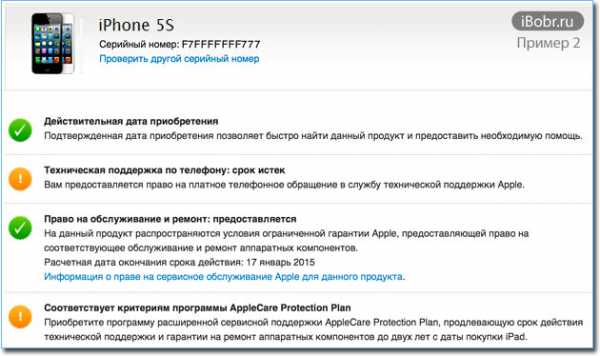
Пример 2. По истечении 3-х месяцев мы решили проверить наш iPhone на сайте Apple еще раз. В результате мы видим уже другие гарантийные данные. К тому же за эти три месяца истек бесплатный срок технической поддержки по телефону, но право на обслуживание и ремонт пока предоставляется. В примере номер два мы видим, что эта модель уже активирована, этим телефоном уже пользовались, но годовая гарантия еще не кончилась. Пока гарантия на ремонт и обслуживание не кончилась можно узнать дату первой активации iPhone.
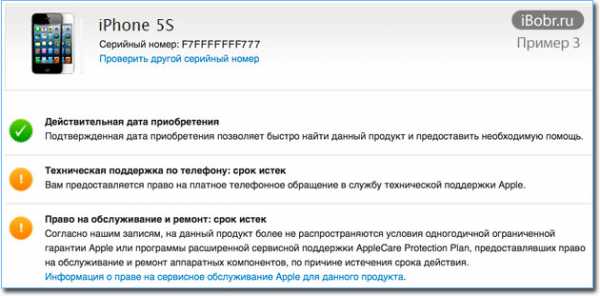
Пример 3. В последнем примере мы видим, что этим iPhone не только пользовались, но и истек срок гарантии на ремонт и на поддержку по телефону. Третий пример показывает, что iPhone тоже оригинальный, не поддельный, но им пользовались больше года.
Ну вот, теперь вы будете знать как проверить iPhone на подлинность на официальном сайте Apple, если вы будете выполнять в точности по пунктам указанным выше, то гарантийная информация у вас тоже будет отображаться на русском языке. Применять проверку по сайту вы можете как при покупке нового, так и подержанного iPhone, iPad и iPod. Если приобретаете не новое, а побывавшее в употреблении устройство, то обязательно перед покупкой выполните полный сброс настроек и контента и не забудьте активировать телефон, вставить SIM-карту и позвонить.
ibobr.ru
Как проверить айфон по серийному номеру

Автор: Александр Мойсеенко / Опубликовано:25.01.2019 / Последнее обновление: 11.02.2019
Перед покупкой нового или ранее использованного iPhone, важно убедится в оригинальности телефона и отсутствии блокировки. Наиболее простой способ – проверить аппарат по серийному номеру. Где посмотреть серийным номер и как выполнить проверку, вы узнаете в этой статье.
Проверка iPhone на официальном сайте
Компания Apple позволяет убедиться в оригинальности iPhone, а так же праве на обслуживания и поддержку. Для этого следует посетить соответствующую страницу компании, где указать серийный номер телефона или IMEI. Проверка телефона на официальном сайте бесплатна.

Проверка айфона по серийному номеру на официальном сайте.
Проверка iPhone в стороннем сервисе
Помимо официального сайта, проверку осуществляют сторонние сервисы – iphoneimei, iphoneox и sndeep. Наиболее интересным выглядит сервис sndeep, поскольку предоставляет подробную информацию о дате продажи, активации и месте покупки телефона. Ещё сообщает детальные технические характеристики модели. При этом просмотр большинства данных осуществляется после оплаты 0.18 USD.
Среди представленных сервисов, sndeep так же располагает базой данных об украденных и утерянных смартфонах. Поэтому дополнительная проверка не будет лишней, если iPhone покупается с рук.
При покупке ранее использованного iPhone, попросите продавца предоставить серийный номер или IMEI для проверки телефона. Фотография коробки не годится. Наилучший способ – фото настроек, SIM лотка и обратной стороны телефона. Если продавец отказывается предоставлять информацию или ищет отговорки, тогда лучше отказаться от дальнейших сделок.
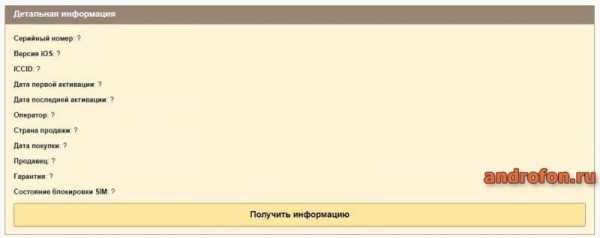
Проверка серийного номера айфона на стороннем сервисе.

Просмотр технических характеристик айфона с указанным IMEI
Где посмотреть серийный номер
Серийный номер указан в разделе «Настройки» – «Основные» – «Об устройстве». Там же находится и другая информация об устройстве, включая IMEI.
Если посмотреть серийный номер не представляется возможным, для проверки так же сгодится код IMEI. Причем в процессе проверки любой сервис сообщит серийный номер, что привязан к номеру IMEI. Соответствующая комбинация, помимо настроек, указана на оригинальной упаковке, у некоторых моделей iPhone на тыльной стороне или лотке для SIM карты. Подробная информация описана на официальном сайте компании Apple.
Вывод
В статье собраны актуальные способы, как проверить айфон по серийному номеру. Описанные инструкции позволят убедиться в оригинальности смартфона, статусе активации или возможной блокировке.
А какие способы проверки известны вам? Поделитесь опытом в ком
ментариях. Загрузка…Поделиться:[addtoany]
androfon.ru
Как узнать срок гарантии iPhone? Проверить по IMEI!
Привет! Очередная коротенькая инструкция, без которой, в принципе, можно было бы и обойтись — так как в этих ваших интернетах уже есть масса статей по этому поводу. Ведь любой поисковик при запросе «узнать гарантию iPhone» выдает на первой строчке правильную ссылку на официальный сайт Apple — вводи серийный номер, да проверяй.
Тогда зачем вообще эта заметка? Несколько важных причин. Во-первых, я расскажу целых 2(!) способа выяснить оставшийся гарантийный срок вашего iPhone. Во-вторых, в отличие от официального сайта Apple, мне всегда можно написать в комментарии свой вопрос и получить ответ. В-третьих, так как у нас тут блог про iPhone и iPad — полезный текст «в тему» лишним не будет:) Мне кажется, всего этого вполне достаточно для появления данной статьи.
А раз достаточно, то инструкции быть. Раз, два, три. Поехали же!
Итак, первый способ:
- Открываем специальную страницу «Проверить право на сервисное обслуживание» на сайте Apple — ссылка.
- В строке «Введите серийный номер аппаратного оборудования» указываем IMEI вашего iPhone или iPad — как его узнать.
- Вводим проверочный код и жмем продолжить.

- Если устройство только что куплено и абсолютно новое, то вы увидите вот такое сообщение: «Необходимо активировать iPhone. Информацию о гарантии не удалось отобразить». Если активация уже прошла, то открывается страница, где будет указана расчетная дата окончания гарантийного обслуживания.
До наступления этой даты вы можете смело обращаться в любой из авторизованных сервисных центров на территории России для получения бесплатного ремонта. Единственный момент, модель вашего iPhone должна совпадать с той, которая имеет право на обслуживание в РФ — список здесь.
При проверке не всегда покажут расчетную дату окончания срока действия, там могут быть и другие, менее понятные надписи — полная расшифровка статуса «право на обслуживание и ремонт».
И все бы хорошо, но в некоторых случаях (например при сбое серверов), страница может просто отказываться открываться. Что делать, если сайт «лежит», а вы в этот момент покупаете устройство и продавец просто не будет ждать?
Нам пригодится второй способ — всю информацию можно узнать через техническую поддержку, просто позвонив им по телефону и продиктовав серийный номер. Поверьте, они не откажут. Кстати, это единственный вариант разобраться со сроками ремонтного обслуживания на замененные по причине брака iPhone — для таких устройств гарантия на официальном сайте может и не отображаться, хотя по факту она есть. Так что звоним и не стесняемся:) Да и чего стесняться, когда речь идет о ваших деньгах и правах.
В данную статью можно было бы включить еще несколько альтернативных сайтов-чекеров, но:
- Всю информацию они берут непосредственно с офф. ресурса Apple.
- Иногда они могут чуть-чуть приврать.
А значит, нет особого смысла в их использовании. Хотя… напишите если будет нужно — добавлю.
P.S. Как уже было отмечено в начале — на все вопросы я с удовольствием отвечаю в комментариях. Задавайте смело! Не забудьте нажать на кнопки социальных сетей и поставить «лайк». Зачем? Скажу честно — я не знаю:) Но вам не тяжело, а мне — приятно. Спасибо!
inewscast.ru